文章目录
- 1.Windows配置公钥到服务器上
-
- 1.1.生成SSH密钥对(如果尚未生成):
- 1.2.复制公钥到远程服务器:
- 1.3.手动复制公钥到远程服务器:
- 1.4.测试SSH连接:
- 2.Linux配置公钥到服务器上
-
- 2.1生成SSH密钥对(如果还没有的话)
- 2.2.将公钥复制到远程服务器:
-
- 1. 你可以使用 ssh-copy-id 命令将公钥复制到远程服务器。
- 2. 手动复制公钥(如果没有 ssh-copy-id)
- 3.测试连接:
- 4.可能出现警告
1.Windows配置公钥到服务器上
如果你在本地使用的是 Windows ,要将本地生成的 SSH 公钥复制到远程服务器上,可以按照以下步骤进行操作:
1.1.生成SSH密钥对(如果尚未生成):
在 Windows 11 上,你可以使用 Git Bash 或者 Windows Terminal 来生成 SSH 密钥对。
-
打开 Git Bash 或者 Windows Terminal。
-
输入以下命令来生成 SSH 密钥对:
ssh-keygen -t rsa -b 4096 -C "your_email@example.com"
按照提示操作,选择密钥文件存储位置,默认情况下将会存储在 C:\\Users\\YourUsername\\.ssh\\id_rsa 和 C:\\Users\\YourUsername\\.ssh\\id_rsa.pub。
1.2.复制公钥到远程服务器:
在 Windows 上,你可以使用 ssh-copy-id 来简化复制公钥的过程,但通常它并不是默认安装的。因此,你可以手动复制公钥到远程服务器。
-
打开你的 SSH 公钥文件 id_rsa.pub。你可以使用文本编辑器(如 Notepad++)打开该文件。
-
复制公钥的内容。
1.3.手动复制公钥到远程服务器:
-
登录到远程服务器。你可以使用 SSH 客户端(如 PuTTY)连接到服务器。
-
创建 SSH 目录(如果不存在),并设置权限:
mkdir -p ~/.ssh
chmod 700 ~/.ssh
- 在远程服务器上打开 authorized_keys 文件,并将本地公钥的内容粘贴到文件的末尾。你可以使用 nano 或者 vim 等编辑器来进行编辑:
nano ~/.ssh/authorized_keys
vim ~/.ssh/authorized_keys
然后粘贴本地公钥的内容并保存文件。
- 设置 authorized_keys 文件的权限:
chmod 600 ~/.ssh/authorized_keys
1.4.测试SSH连接:
关闭当前的 SSH 连接会话,然后尝试使用 SSH 密钥登录到远程服务器:
ssh username@server_ip
如果成功连接到服务器而不需要输入密码,则说明公钥复制成功。 通过这些步骤,你应该能够在 Windows上将本地生成的 SSH 公钥复制到远程服务器,并使用 SSH 密钥进行无密码登录。
2.Linux配置公钥到服务器上
2.1生成SSH密钥对(如果还没有的话)
ssh-keygen -t rsa -b 4096 -C "your_email@example.com"
按提示操作,通常会将密钥对存储在 ~/.ssh/id_rsa 和 ~/.ssh/id_rsa.pub。
2.2.将公钥复制到远程服务器:
1. 你可以使用 ssh-copy-id 命令将公钥复制到远程服务器。
假设你的用户名是 username,服务器地址是 server_ip:
ssh-copy-id username@server_ip
系统会提示输入远程服务器的密码。输入密码后,ssh-copy-id 会自动将你的公钥追加到远程服务器上的 ~/.ssh/authorized_keys 文件中。
2. 手动复制公钥(如果没有 ssh-copy-id)
如果你的系统没有 ssh-copy-id 命令,你可以手动将公钥复制到远程服务器。
cat ~/.ssh/id_rsa.pub
ssh username@server_ip
mkdir -p ~/.ssh
chmod 700 ~/.ssh
echo "your_public_key_content" >> ~/.ssh/authorized_keys
chmod 600 ~/.ssh/authorized_keys
3.测试连接:
退出远程服务器并尝试使用SSH密钥登录:
ssh username@server_ip
如果成功登录而不需要输入密码,则说明公钥复制成功。这些步骤完成后,你应该能够使用SSH密钥进行无密码登录到远程服务器。
4.可能出现警告
这个警告提示是因为远程主机的身份验证信息发生了变化,可能是由于以下原因之一:
- 主机密钥已更改:远程服务器的 SSH 密钥可能已经更新或更改。
- 中间人攻击:可能有恶意第三方在你与服务器之间进行监听。
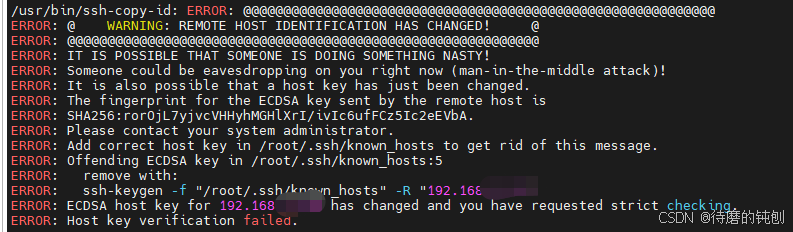
@@@@@@@@@@@@@@@@@@@@@@@@@@@@@@@@@@@@@@@@@@@@@@@@@@@@@@@@@@@
@ WARNING: REMOTE HOST IDENTIFICATION HAS CHANGED! @
@@@@@@@@@@@@@@@@@@@@@@@@@@@@@@@@@@@@@@@@@@@@@@@@@@@@@@@@@@@
IT IS POSSIBLE THAT SOMEONE IS DOING SOMETHING NASTY!
Someone could be eavesdropping on you right now (man-in-the-middle attack)!
It is also possible that a host key has just been changed.
The fingerprint for the ECDSA key sent by the remote host is
SHA256:rorOjL7yjvcVHHyhMGHlXrI/ivIc6ufFCz5Ic2eEVbA.
Please contact your system administrator.
Add correct host key in /root/.ssh/known_hosts to get rid of this message.
Offending ECDSA key in /root/.ssh/known_hosts:5
remove with:
ssh-keygen -f "/root/.ssh/known_hosts" -R "192.168.1.1"
Host key for 192.168.1.1 has changed and you have requested strict checking.
Host key verification failed.
解决方法:
如果你信任服务器的新密钥,可以执行以下命令更新 known_hosts 文件。请确保替换 “192.168.1.1” 为实际的服务器IP地址。
ssh-keygen -f "/root/.ssh/known_hosts" -R "192.168.2.126"
然后再次尝试连接服务器,SSH 将会询问你是否接受新的密钥。
如果你不确定这个警告的原因,或者认为可能存在安全问题,建议联系系统管理员进一步确认服务器的状态和密钥更改的原因。
如果你确认服务器的更改是合法的,可以在 SSH 连接时添加 -o StrictHostKeyChecking=no 参数来临时取消严格主机密钥检查。但这会增加潜在的安全风险,只适用于临时调试或特定情况下使用。
ssh -o StrictHostKeyChecking=no user@192.168.2.126
 网硕互联帮助中心
网硕互联帮助中心







评论前必须登录!
注册